Bootstrap入門 - 1. Bootstrapのインストール
1. Bootstrapのインストール
それではBootstrapのインストールについて学習してきましょう。ここではまずはじめに、次のようなHTMLファイル sample.html を用意します。
<!DOCTYPE html>
<html lang="ja">
<head>
<meta charset="UTF-8">
<meta name="viewport" content="width=device-width, initial-scale=1.0">
<title>Bootstrap Sample</title>
</head>
<body>
<h3>User List</h3>
<table>
<tr>
<th>ID</th>
<th>Name</th>
<th>Age</th>
<th>Edit</th>
</tr>
<tr>
<td>1</td>
<td>Alex</td>
<td>20</td>
<td><a href="#">EDIT</a></td>
</tr>
<tr>
<td>2</td>
<td>Hiro</td>
<td>21</td>
<td><a href="#">EDIT</a></td>
</tr>
<tr>
<td>3</td>
<td>Noel</td>
<td>22</td>
<td><a href="#">EDIT</a></td>
</tr>
</table>
<button>CREATE</button>
</body>
</html>HTMLの講座ではないのでコピペしてもOKです。
上記のHTMLファイルは <h3> タグ、<table> タグなどを使ったシンプルなWebページです。ブラウザで表示すると次のようになります。
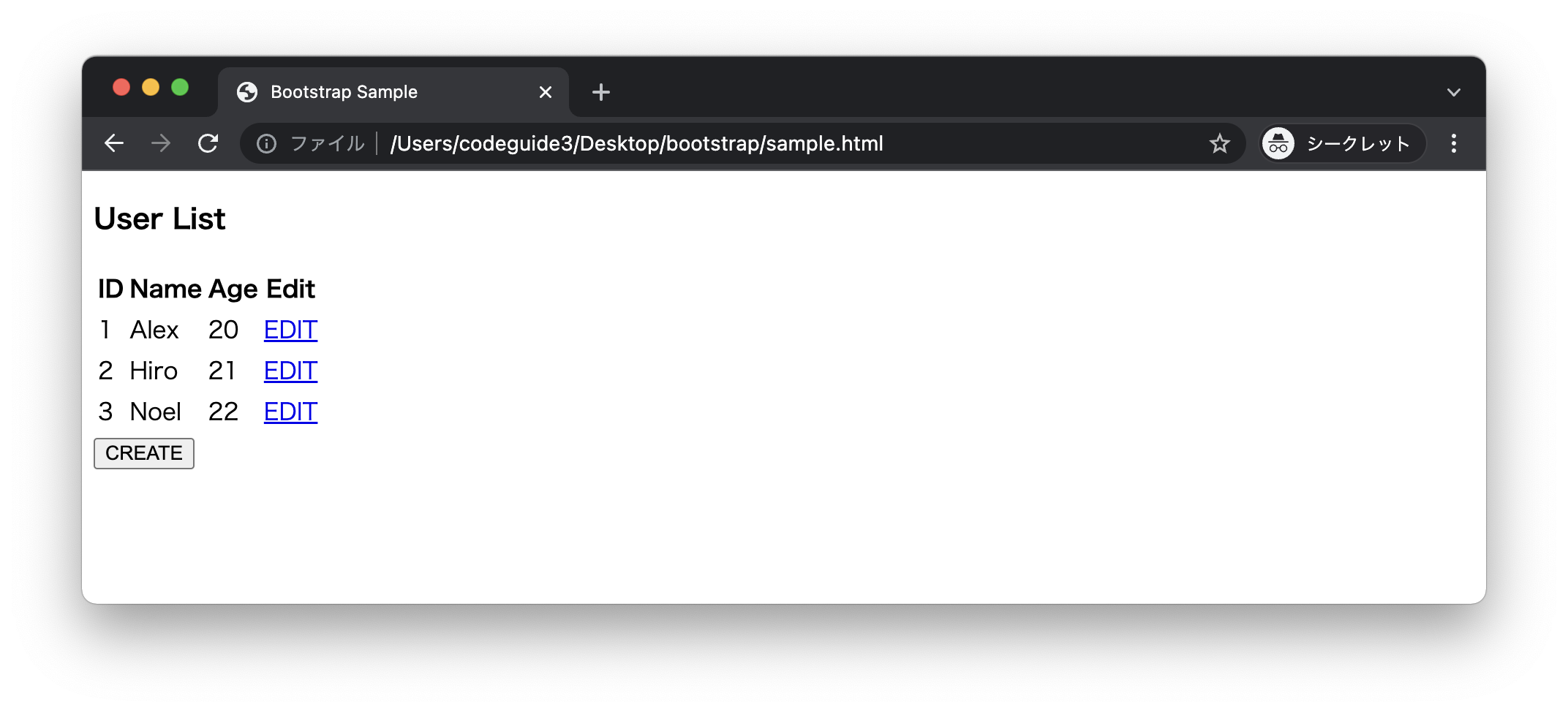
このWebページにBootstrapをインストールして画面の表示をカスタマイズしていこうと思います。
<link>タグによるBootstrapのインストール
それではBootstrapのインストールをはじめましょう。以下のリンク(BootstrapのIntroductionページ)にアクセスしてCSSの読み込み設定(linkタグ)をコピーします。

サイト上のCopyボタンをクリックすると、表示されているコードがクリップボードにコピーされます。
コピーした内容をさきほどの sample.html ファイルの<head>タグの中に追加します。
<!DOCTYPE html>
<html lang="ja">
<head>
<meta charset="UTF-8">
<meta name="viewport" content="width=device-width, initial-scale=1.0">
<link href="https://cdn.jsdelivr.net/npm/bootstrap@5.1.3/dist/css/bootstrap.min.css" rel="stylesheet" integrity="sha384-1BmE4kWBq78iYhFldvKuhfTAU6auU8tT94WrHftjDbrCEXSU1oBoqyl2QvZ6jIW3" crossorigin="anonymous">
<title>Bootstrap Sample</title>
</head>
<body>
<h3>User List</h3>
<table>
<tr>
<th>ID</th>
<th>Name</th>
<th>Age</th>
<th>Edit</th>
</tr>
<tr>
<td>1</td>
<td>Alex</td>
<td>20</td>
<td><a href="#">EDIT</a></td>
</tr>
<tr>
<td>2</td>
<td>Hiro</td>
<td>21</td>
<td><a href="#">EDIT</a></td>
</tr>
<tr>
<td>3</td>
<td>Noel</td>
<td>22</td>
<td><a href="#">EDIT</a></td>
</tr>
</table>
<button>CREATE</button>
</body>
</html>Bootsrapのインストールはたったこれだけです。linkタグを使ってCDN(Contents Delivery Network)上のCSSファイルを参照しています。厳密にはBootstrapの一部の機能を使うにはJavaScriptの読み込みも必要ですが、ここで紹介する範囲においてはCSSの読み込み設定だけで大丈夫です。
Bootstrapは今回のように直接参照する以外にもzipファイルでダウンロードして使うこともできます。
動作確認
それではブラウザで sample.html ファイルを開いてみましょう。次のように表示されればOKです。
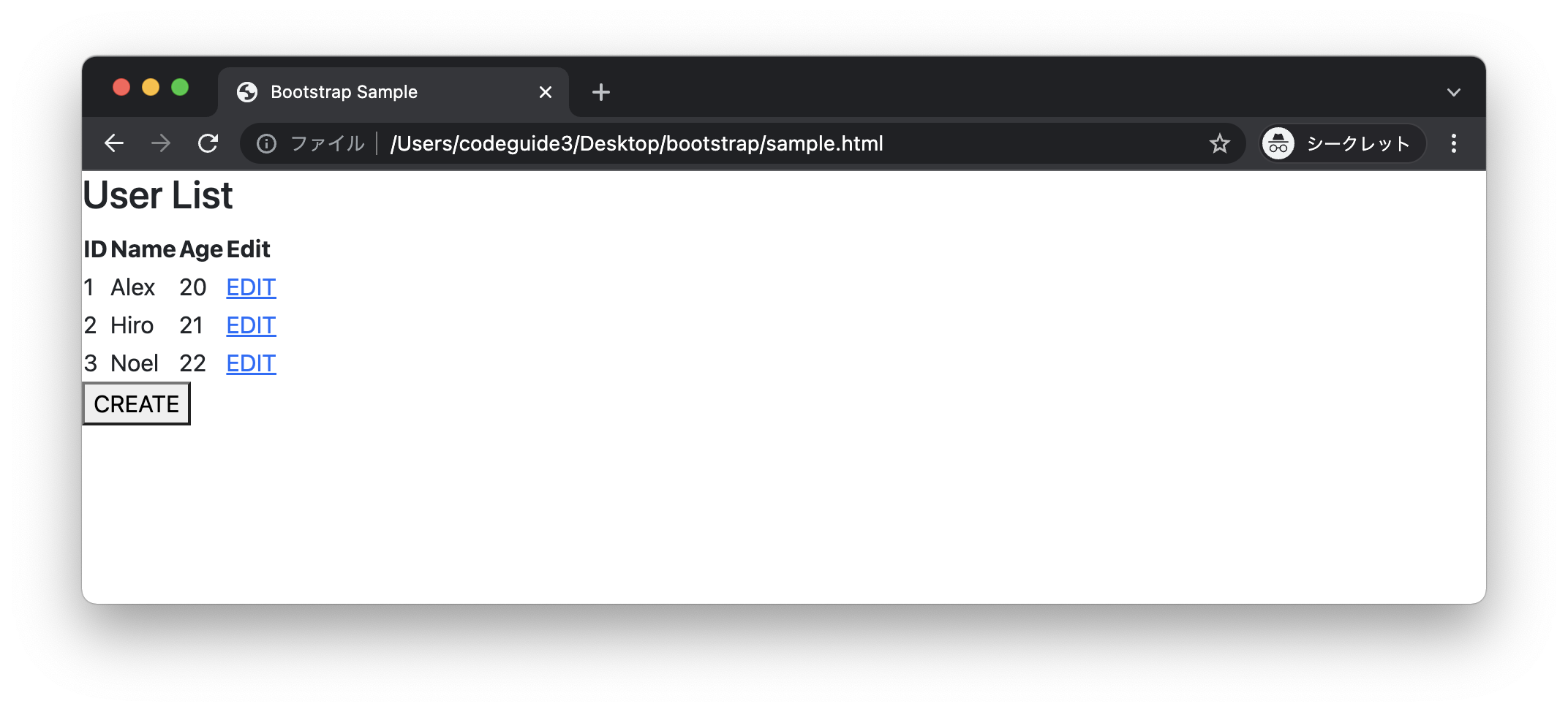
Bootstrapのインストール前後で画面の表示に少し変化があるのにお気づきでしょうか。Bootstrapをインストール(linkタグで参照)すると、ブラウザのデフォルトCSS(余白などの設定)がノーマライズされるので少し表示が変わります。
以降は画面のコンポーネントやレイアウトを調整していきます。